Photoshop合成文艺风电商秋季女装海报教程
软件云 人气:0如何用Photoshop制作文艺风电商秋季女装海报图片?这张海报,主要是色彩的处理,没有太多素材拼接,相对来说,还是比较简单的。教程大致分为素材拼接、调色处理及添加文案三大部分,第一次尝试文艺风的海报,很多不足的地方还希望大家多多指导。
最终效果:


选用素材:
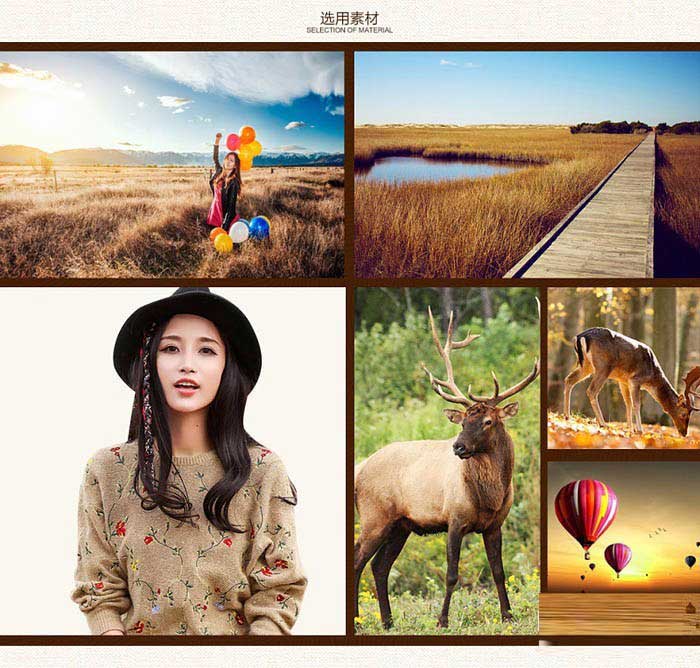
主要过程:
一、素材拼接。
1、将主要素材调整好需要的尺寸放入场景中。


2、将桥拉入到素材中来,进行一些简单变形,但一定要注意透视哦,不然会很别扭的。

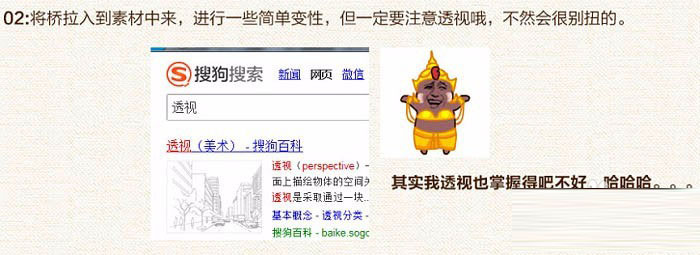

3、将主体放入到素材中来,注意大小比例


二、调色处理。
素材都是网上找来的,我们要对每个素材进行调色,打光,阴影处理。

三、添加文案。
一个好的合成海报,文字选择和文案排版也很重要的。页面不单单要靠特效,还要会用点线面。
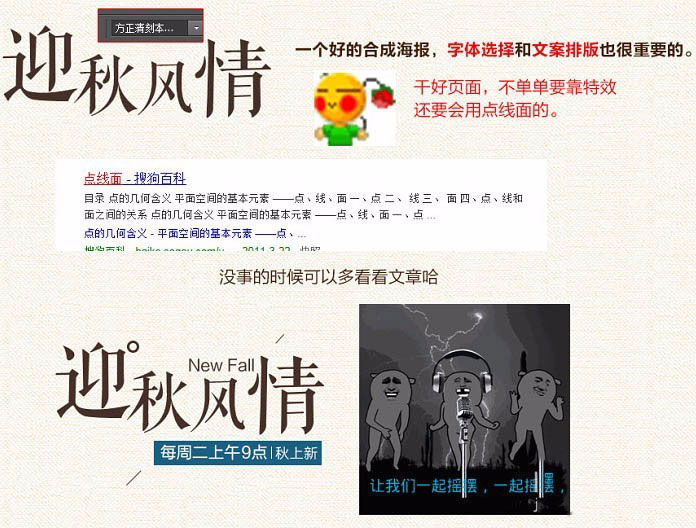

最后整体调色,细节修饰,完成最终效果。

教程结束,以上就是关于PS合成文艺风电商秋季女装海报教程的全部内容,希望大家喜欢!
相关教程推荐:
加载全部内容